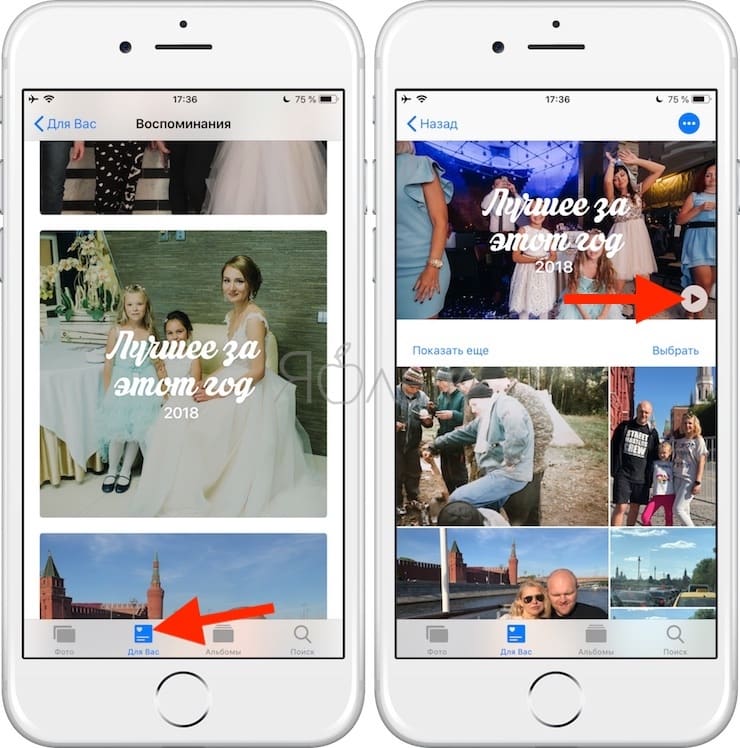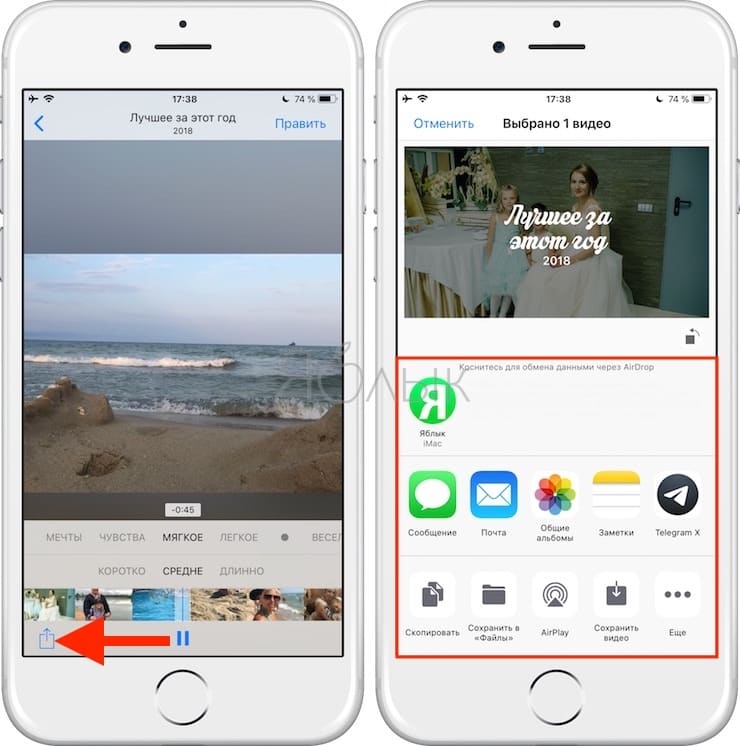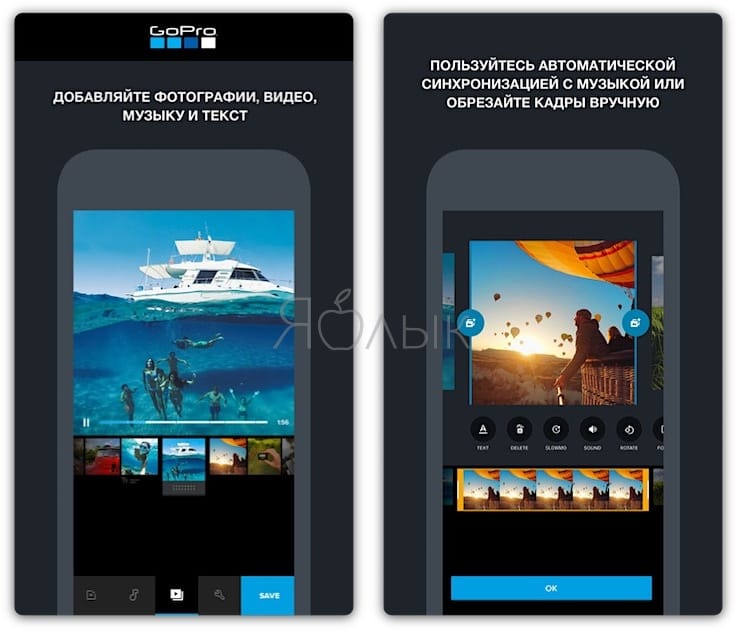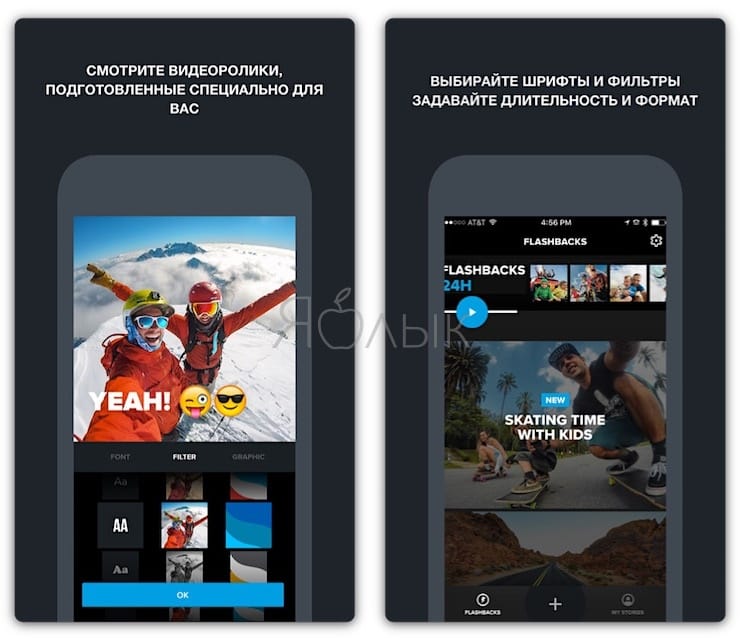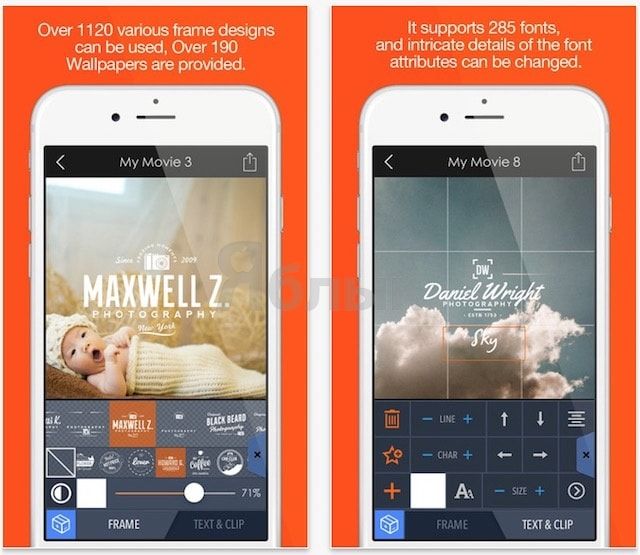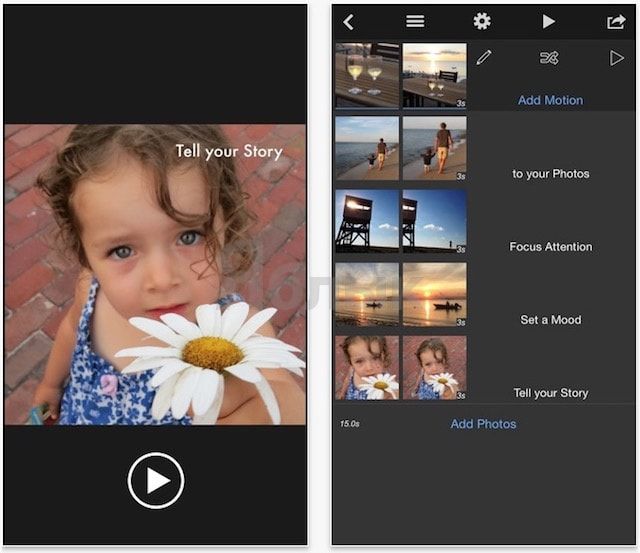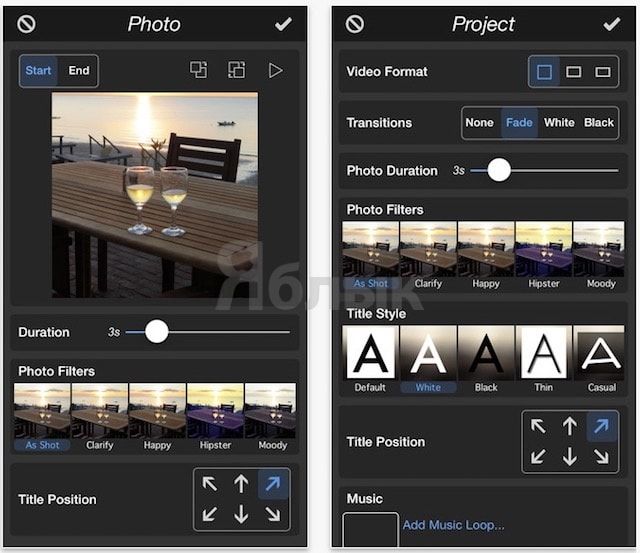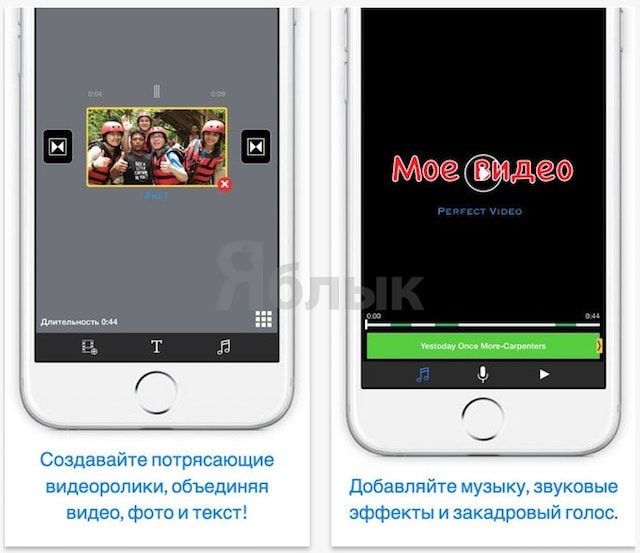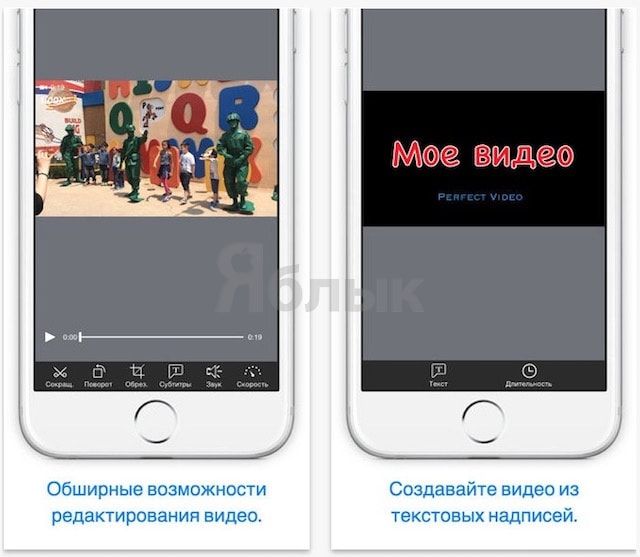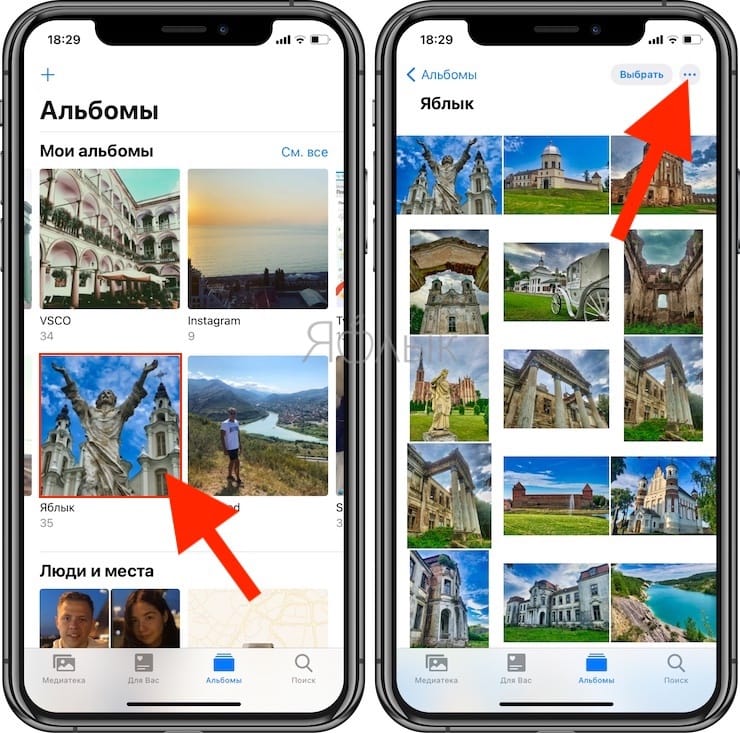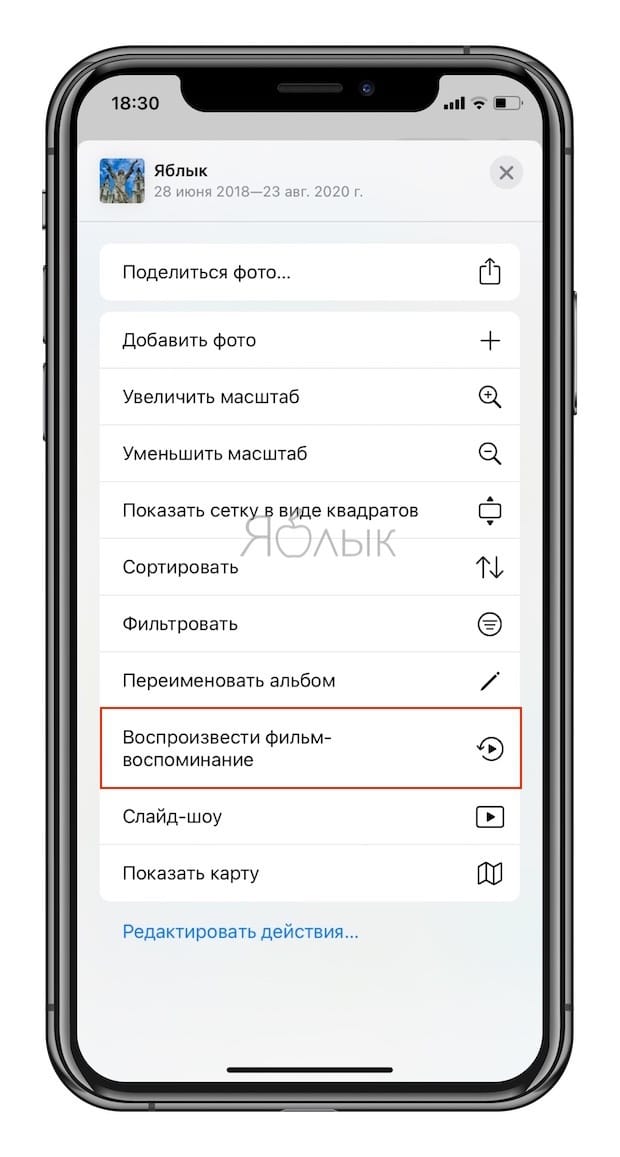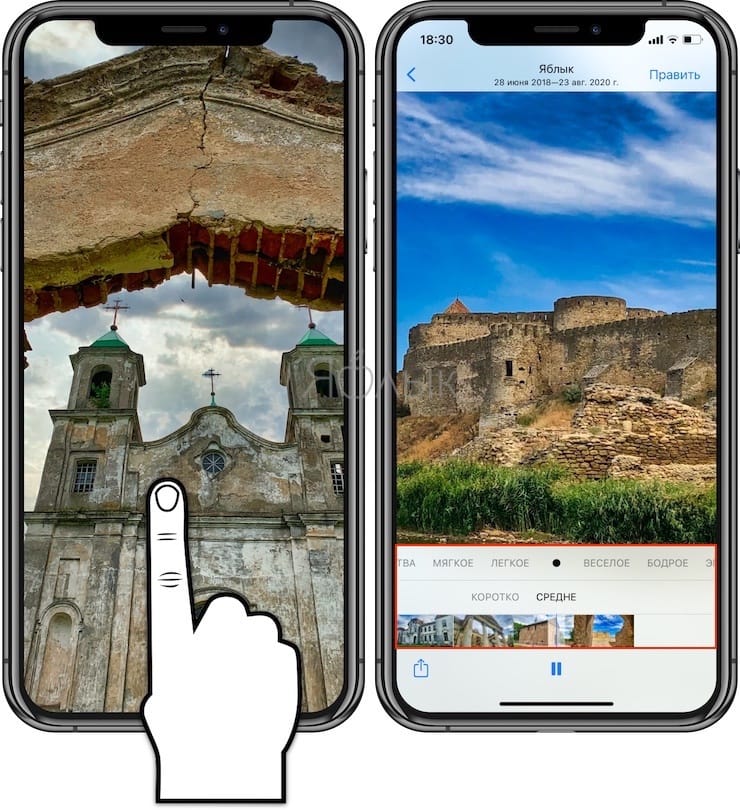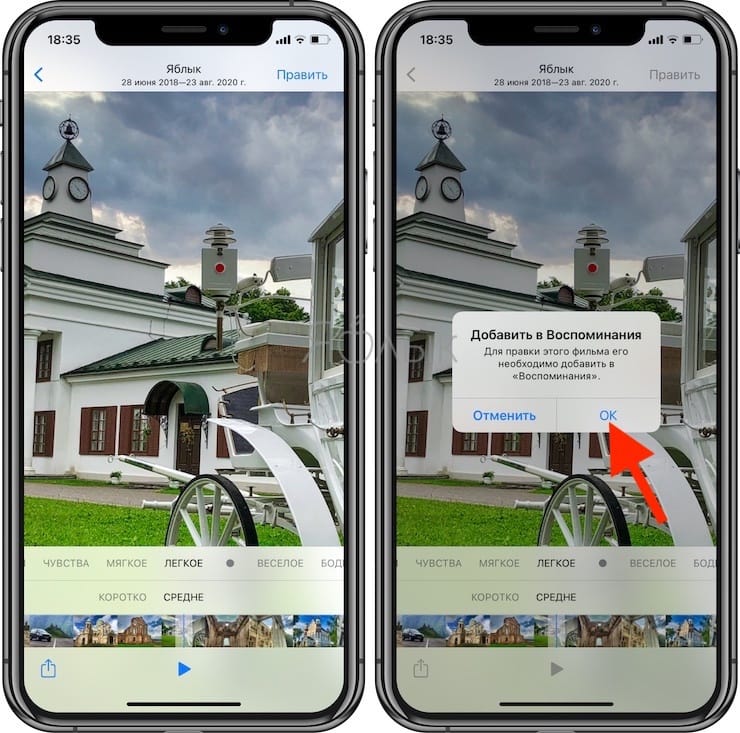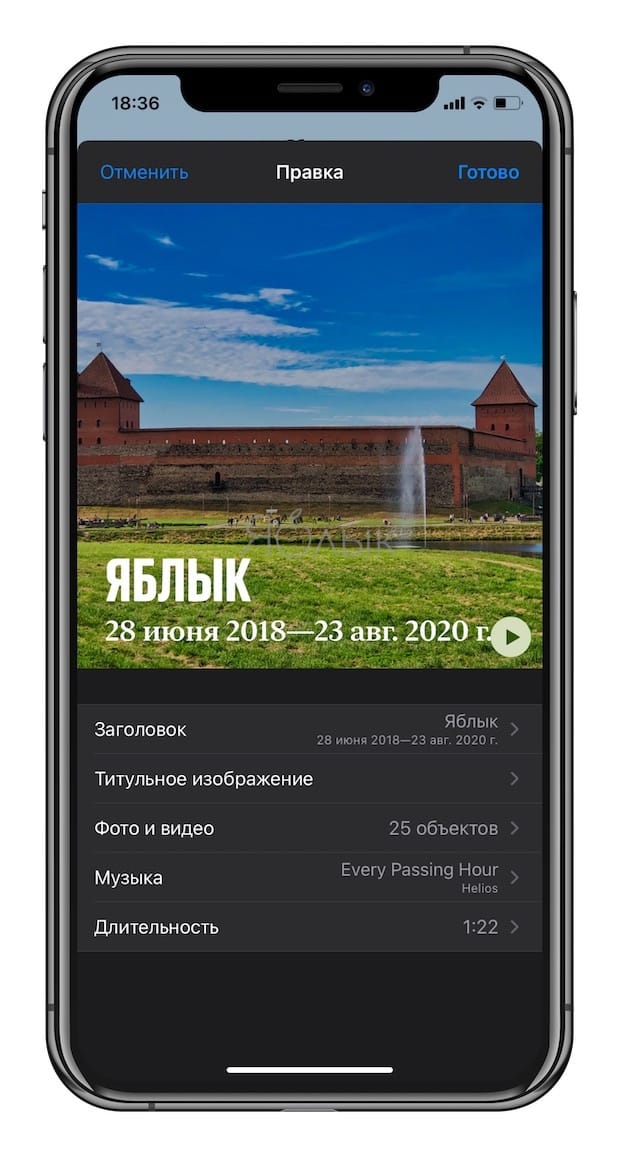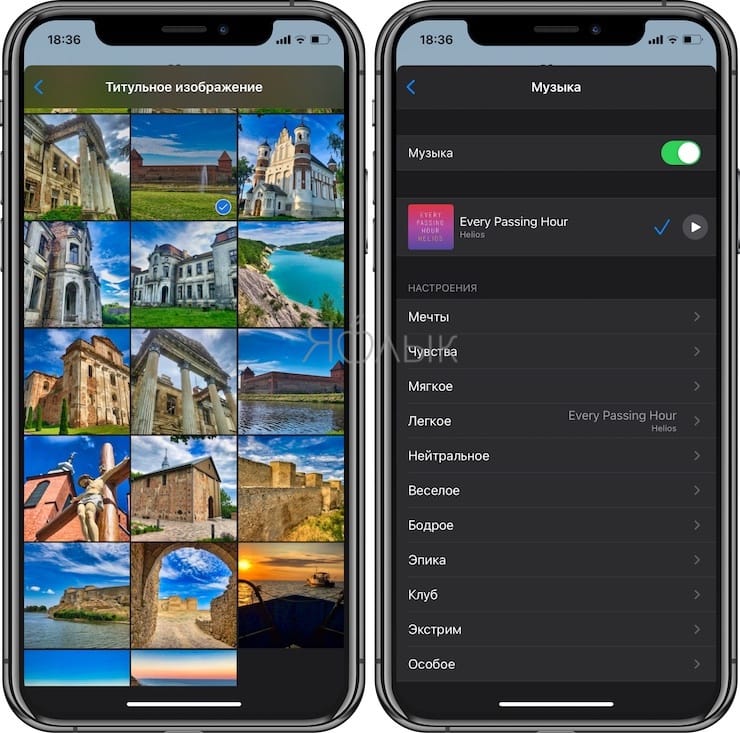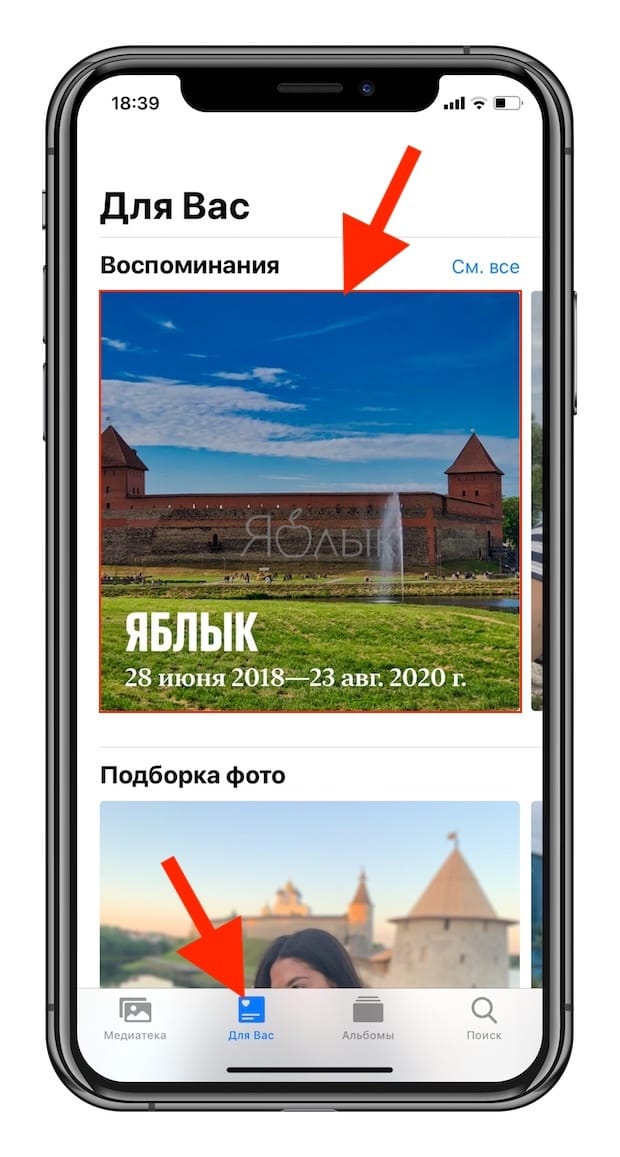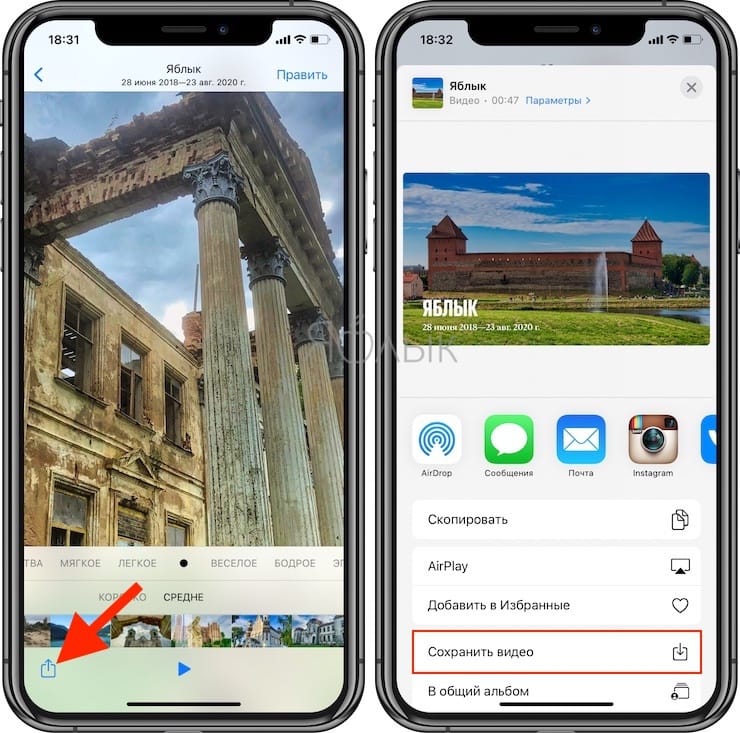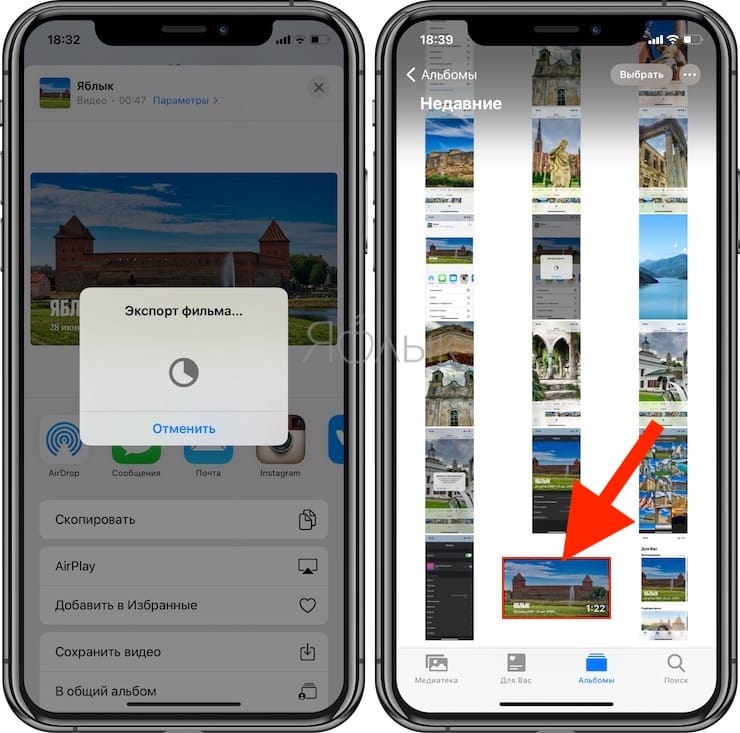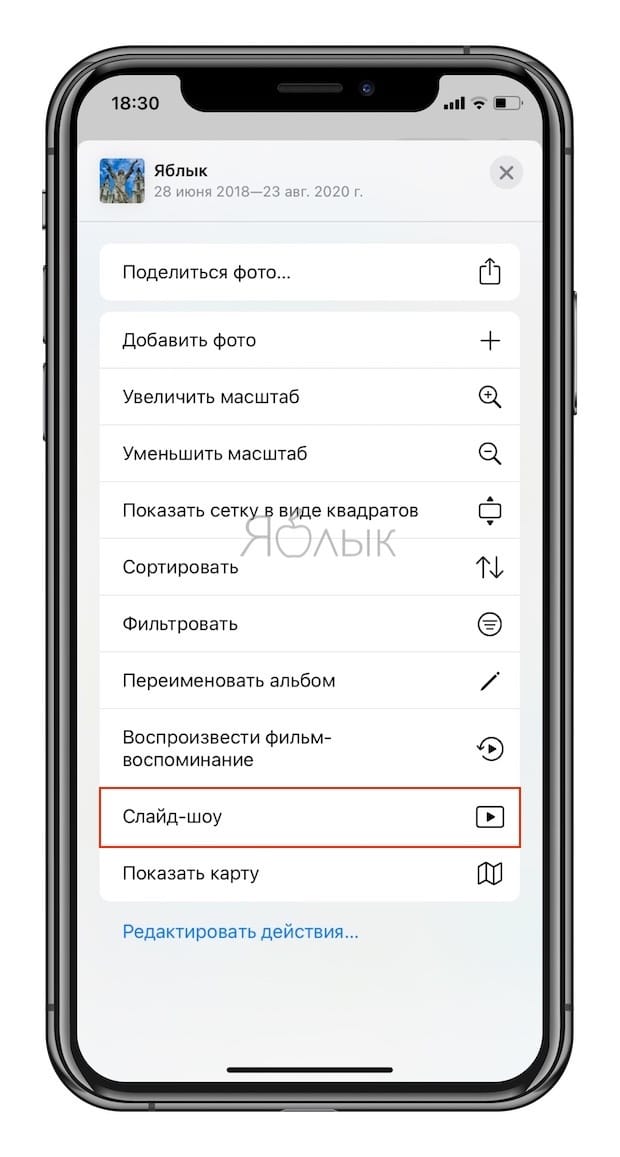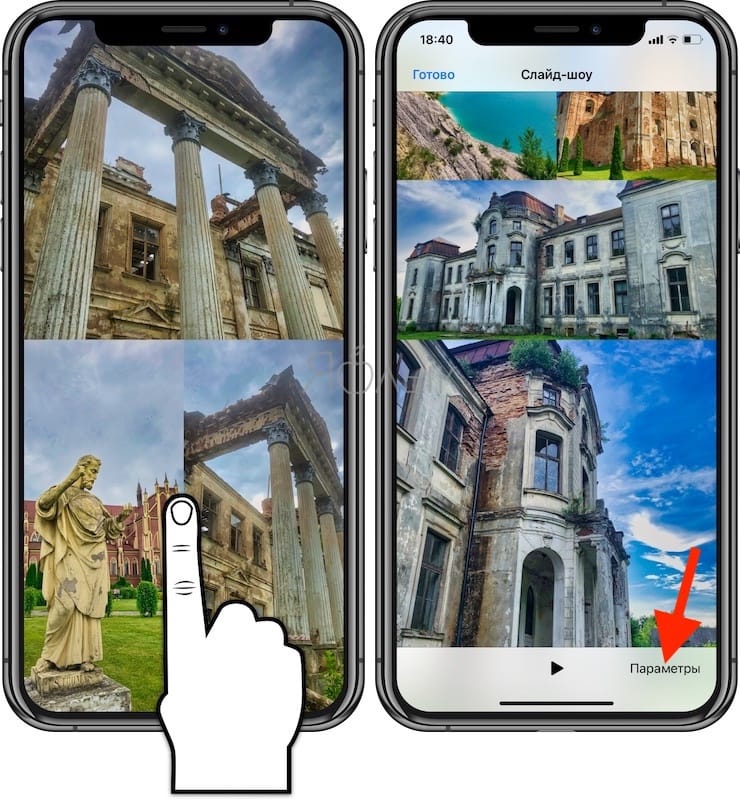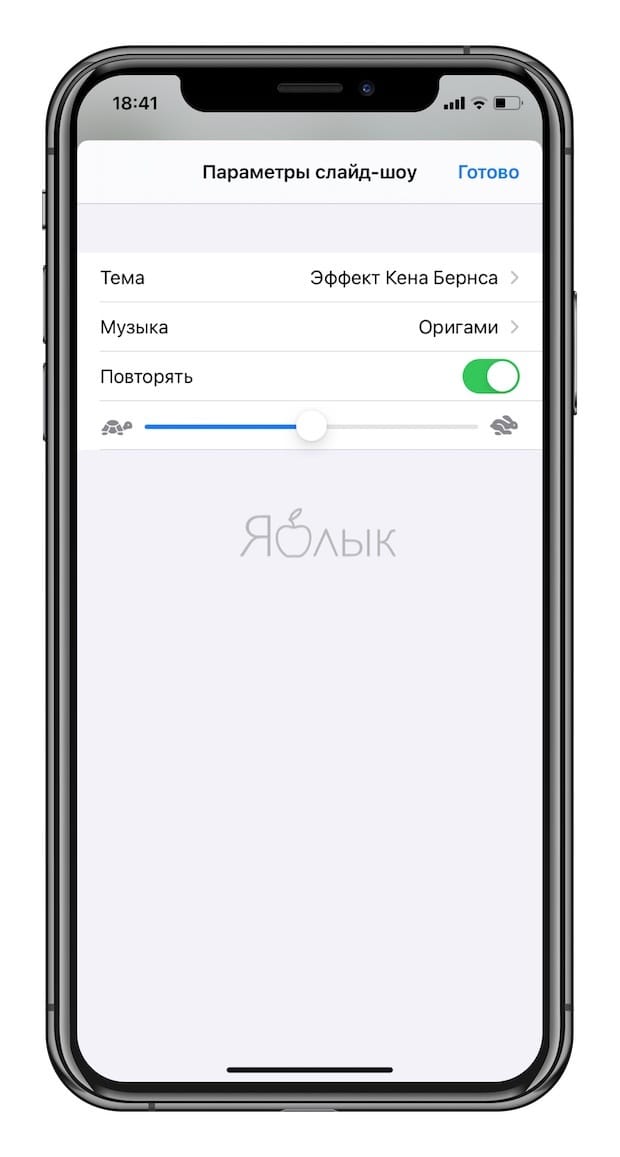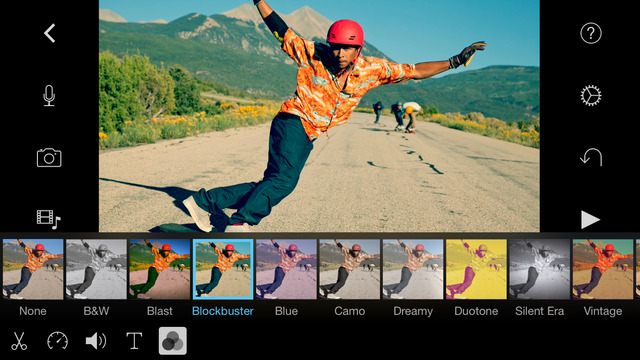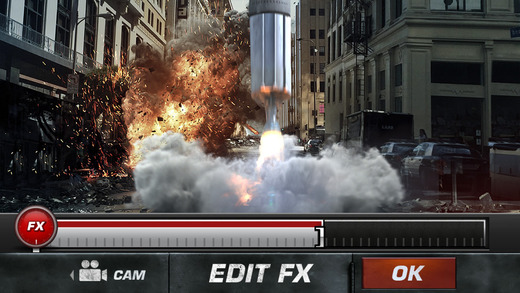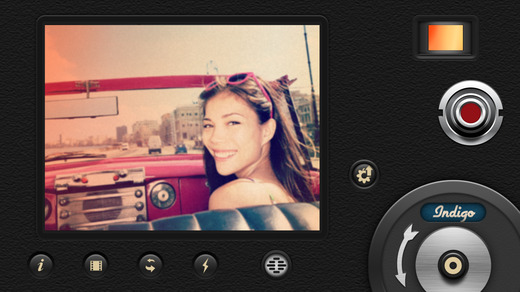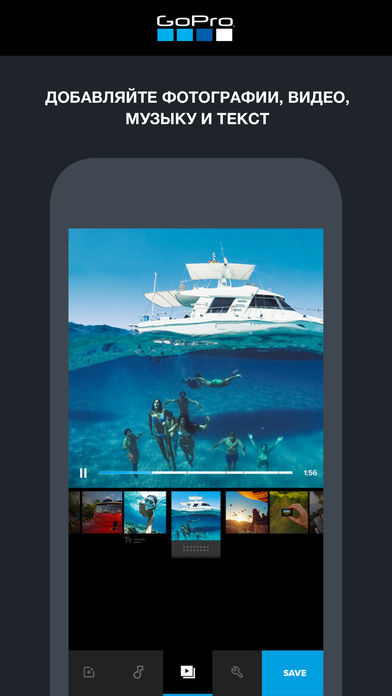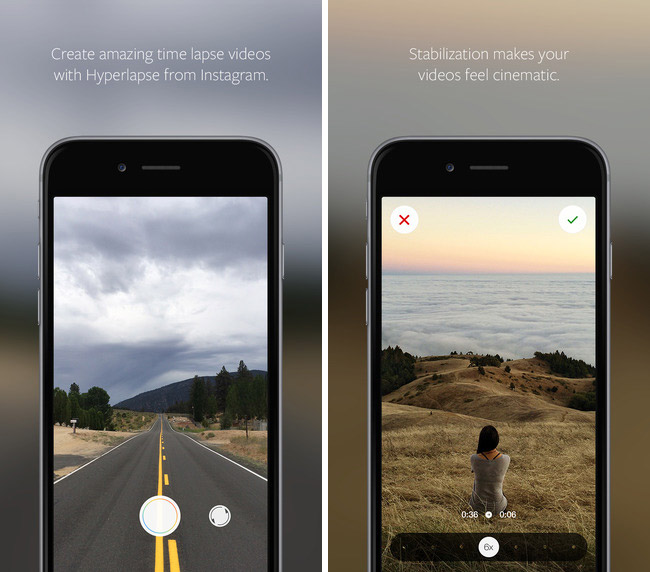Как сделать клип на айфон
Видео из фото на iPhone и iPad – лучшие приложения для создания видеороликов из фотографий
Знаете ли вы, что созданные вами фотографии можно в несколько кликов превратить в волшебный видеоряд? Для этого потребуется только приложение с соответствующим функционалом и совсем немного времени. В качестве примера, приведем несколько подобных решений, наиболее популярных среди пользователей.
Функция Воспоминания (вкладка Для Вас) в стандартном приложении Фото (доступно на iPhone и iPad с iOS 10 и новее)
Начиная с iOS 10 стандартное приложение для хранения и редактирования фото и видео обзавелось собственной функцией, позволяющей создавать тематические слайд-шоу в автоматическом режиме без участия пользователя. При создании «видео из фото» имеется возможность для выбора фоновой композиции, скорости пролистывания контента и длительности воспроизведения.
Для того чтобы просмотреть автоматические подборки, откройте приложение Фото и перейдите во вкладку Для Вас.
Для сохранения получившегося видео, нажмите кнопку Поделиться в правом нижнем углу, а затем выберите способ передачи файла.
Редактор Quik от GoPro
Популярная бесплатная утилита (рекомендуемая Apple), которая позволит без труда создавать слайд-шоу и ролики из фотографий. Всего можно использовать до двух сотен изображений для одного видео. Благодаря упрощенному интерфейсу, процесс редактирования фрагментов и ролика целиком не станет отнимать много времени у пользователя.
Имеется 27 различных стилей с соответствующими тематике эффектами и переходами. Готовые видеозаписи можно прямо из приложения публиковать в соцсети.
Pics2Mov
Бесплатная утилита с простым интерфейсом и небогатым функционалом, направленным на создание видео из фото. Имеется база с двумя сотнями музыкальных треков, которыми можно оформлять свои шедевры. Кроме того, программа наделена поддержкой 285 шрифтов, а также форматов высокого разрешения HD-720p и FullHD-108. Итогами своих творческих экспериментов можно делиться с друзьями по почте, в соцсетях и на видеохостингах.
PhotoMotion
Программа для быстрого создание видеороликов из вручную скомбинированных видеозаписей и фото. Примечательна тем, что в ней открыт доступ к тонким настройкам, что позволяет пользователям самим участвовать в создании роликов, не полагаясь на автоматизацию.
Имеются разнообразные эффекты и фильтры, с возможностью их применения как к отдельным видеозаписям, так и к каждому кадру по отдельности. К видеоряду можно добавлять любую музыку из собственной медиатеки.
Perfect Video
Простой редактор видео с многочисленными опциями. С его помощью можно обрезать, сочетать и разделять видеоклипы, добавлять к ним водяные знаки, субтитры и музыку, изменять темп проигрывания отдельных фрагментов, применять эффекты перехода между кадрами и прочее.
Программа отлично подойдет для создания собственных роликов и слайд-шоу. Имеется две версии – бесплатная и платная с расширенным функционалом.
Практические советы по созданию крутых видео на iPhone
Учтите эти рекомендации и зрители не поверят, что вы снимаете на смартфон.
1. Скачайте хорошую программу для съёмки
Замените предустановленное приложение «Камера» на более продвинутую программу. При всём своём удобстве оно не даёт использовать потенциал видеокамеры iPhone из-за ограниченного количества настроек.
Эксперты мобильной съёмки советуют приложение Filmic Pro. Это одна из самых продвинутых программ для создания видео на iPhone. Она позволит вам вручную настраивать экспозицию, фокусировку, баланс белого, программировать разные режимы камеры, выбирать соотношение сторон кадра, использовать разметку для правильной композиции и задавать частоту кадров.
Если Filmic Pro для вас слишком дорогая, попробуйте упрощённую, но более дешёвую альтернативу ProMovie Recorder +.
2. Купите штатив или стабилизатор
Трясущиеся руки могут легко испортить видео. Если для вас важна кинематографичная плавность картинки, используйте специальные аксессуары.
Для статичной съёмки можно приобрести штатив. Выбирайте любой из них, лишь бы его высота соответствовала вашим потребностям. Но чаще всего штативы не имеют крепления для iPhone. Поэтому вам может понадобиться специальный держатель вроде Square Jellyfish. Чтобы купить хорошие штатив и держатель, хватит 50 долларов.
Если вы хотите снимать без тряски на ходу, используйте стабилизатор. Такой аксессуар дороже штатива, но идеально подходит для динамичных роликов. Один из самых популярных стабилизаторов Zhiyun Smooth Q стоит около 100 долларов.

3. Не используйте цифровой зум
Программное приближение ухудшает качество видео. Изображение становится зернистым и теряет резкость. Поэтому его лучше не использовать, разве что когда это действительно необходимо.
Если хотите приблизить отдельный объект, при возможности лучше подойдите к нему и снимайте с меньшего расстояния. Есть и другой вариант — приобрести объектив с оптическим зумом. Такой аксессуар позволит приближать изображение без потери качества.
На сайте Apple представлены наборы объективов для разных моделей iPhone от партнёров компании. К примеру, набор olloclip 4-IN-1 включает четыре объектива с разными типами линз. В него входят линзы с 10-кратным и 15-кратным зумом. Вы также можете приобрести объективы от множества других производителей в любом магазине техники.
4. Выберите внешний микрофон
Видео это не только изображение, но ещё и звук. Увы, встроенный микрофон iPhone не позволяет записывать высококачественное аудио.
Если вы хотите снизить количество шумов, а также повысить громкость и чёткость звука, стоит купить внешнее устройство звукозаписи. Некоторые микрофоны вроде Shure MV88 крепятся прямо на iPhone. Другие, наподобие Rode smartLav+, благодаря кабелю можно цеплять прямо на одежду. Выбирайте формат, который будет вам удобен.
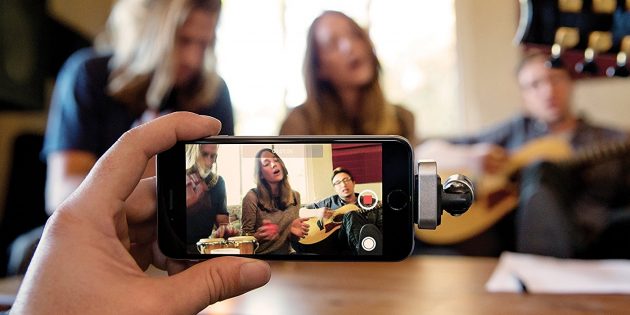
5. Не забывайте про общие правила съёмки
6. Используйте программы для монтажа
С помощью видеоредактора можно превратить даже посредственно снятое видео в произведение искусства. Нужно только проявить творческий подход: правильно смонтировать фрагменты, добавить эффекты и применить инструменты коррекции.
Для начинающих идеально подходит бесплатное приложение iMovie от Apple. Оно предоставляет базовые настройки и функции для редактирования и монтажа видео на iPhone. Вы можете даже совмещать ролики с музыкой, создавая эффектные клипы.
Как сделать музыкальное слайд-шоу в приложении Фото на iPhone или iPad и поделиться им
Еще с выходом iOS 10 Apple всерьез решила сделать приложение Фото конкурентом Google Фото, внедрив инструмент Воспоминания с возможностью группировать фотографии по событиям и создавать из них слайд-шоу. В этом материале мы расскажем о двух способах сделать музыкальное слайд-шоу из фото в приложении Фото.
Как сделать музыкальное слайд-шоу (видео из фото) в приложении Фото на iPhone или iPad и поделиться им
Apple предлагает два варианта создания слайд-шоу.
Вариант 1 (создание видео-фильма из всех фотографий альбома + возможность сохранения)
1. Откройте приложение Фото на iPhone или iPad перейдите во вкладку Альбомы. Выберите необходимый альбом для создания слайд-шоу (фильма). О том, как создавать альбомы и папки в приложении Фото мы подробно рассказывали в этом материале.
2. Нажмите на значок «···» в правом верхнем углу.
3. В появившемся меню выберите пункт «Воспроизвести фильм-воспоминание».
4. Будет запущено слайд-шоу из фотографий альбома с музыкальным сопровождением.
5. Для изменения параметров слайд-шоу коснитесь экрана. Выберите вариант музыкального оформления (мягкое, легкое, веселое, бодрое, диско-клуб и т.д.), а также скорость изменения кадров (коротко или средне).
6. Для более тонкой настройки слайд-шоу, нажмите кнопку «Править» в правом верхнем углу и во всплывающем окне подтвердите намерение нажатием кнопки OK.
7. Откроются дополнительные параметры, которые позволяют изменить заголовок слайд-шоу, титульное изображение, тему музыкального сопровождения и выбрать фото для текущего слайд-шоу.
Процесс подробной настройки слайд-шоу создает его копию в формате «Воспоминания» во вкладке «Для Вас» приложения Фото.
8. Для того чтобы сохранить слайд-шоу в формате видео в приложение Фото или поделиться им с друзьями, вернитесь на первоначальный экран (до нажатия кнопки Править) и нажмите кнопку Поделиться в левом нижнем углу.
9. В появившемся меню, выберите пункт «Сохранить видео».
Слайд-шоу в формате видео будет сохранено в приложении Фото.
Вариант 2 (создание видео-фильма из выборочных фотографий альбома + более широкие возможности для выбора эффектов анимации и музыкального сопровождения)
1. Откройте приложение Фото на iPhone или iPad перейдите во вкладку Альбомы. Выберите необходимый альбом для создания слайд-шоу (фильма). О том, как создавать альбомы и папки в приложении Фото мы подробно рассказывали в этом материале.
2. Чтобы выбрать все фото для слайд-шоу нажмите значок «···» в правом верхнем углу.
Для создания слайд-шоу из выборочных фотографий нажмите кнопку Выбрать и выделите необходимые снимки, а затем нажмите значок «···» в правом верхнем углу.
3. Выберите пункт Слайд-шоу. Показ слайдов начнется автоматически на весь экран.
4. Для изменения параметров коснитесь экрана. Нажмите кнопку Параметры для изменения настроек слайд-шоу.
В разделе Музыка выберите одну из предложенных стандартных композиций или музыку из приложения Музыка (Apple Music).
В разделе Тема выберите стиль отображения слайдов. Для того чтобы слайды повторялись, активируйте пункт Повторять.
Для уменьшения или увеличения скорости воспроизведения картинки воспользуйтесь регулятором с изображением черепахи и зайца.
Смена саундтрека влечет за собой и перекомпоновку всего клипа – для того, чтобы он соответствовал темпу и тону композиции.
Необходимо отметить, что слайд-шоу, созданное при помощи второго варианта не предусматривает возможность сохранения видео и отправки друзьям. Созданное слайд-шоу можно лишь просматривать на iOS-устройстве или передать на телевизор при наличии приставки Apple TV.
Приложения для создания фильмов на iPhone
Приложения для создания фильмов на Айфон позволяют собирать красивые ролики из фото и видео прямо на мобильном устройстве. В App Store можно найти платные и бесплатные редакторы, так что выбор будет богатый.
iMovie
Первое приложение, с которым мы познакомимся, называется iMovie. Это фирменный редактор Apple, так что в его эффективности и совместимости сомневаться не приходится.
В iMovie можно из роликов, снятых на камеру iPhone, быстро сделать трейлер, выбрав один из 14 шаблонов. Есть также 8 тем для настройки звука, переходов и добавления титров. Звук пользователь может редактировать самостоятельно, накладывая на видеоряд эффекты, композиции из медиатеки или закадровые комментарии.
Action Movie FX
У этого приложения для быстрого создания фильмов на Айфон есть очень четкое назначение — создание спецэффектов, как в голливудских фильмах. Если вы засматриваетесь фильмами Майкла Бэя и хотите, чтобы на ролике с отдыха были киборги, атомная война или пришельцы, то Action Movie F — то, что нужно.
Редактор не требует от пользователя навыков монтажа. Эффекты накладываются одним нажатием кнопки сразу после завершения съемки. Вы наводите прицел на объект, который нужно разрушить, настраиваете интенсивность удара и указываете точное время начала сцены.
Загрузить приложение можно бесплатно, но если вы захотите дополнительные сцены, то их придется покупать отдельно.
8mm Vintage Camera
Любители винтажного кино оценят приложение 8mm Vintage Camera. Описание его крутости можно ограничить одним предложением: в 2013 году Оскар за лучший документальный фильм получил «В поисках сахарного человека» Малика Бенджеллуля, который использовал это приложение для съемки.
8mm Vintage Camera накладывает на кадры эффекты: зернистость, пыль, царапины, мерцания, чтобы сделать видео таким, будто оно снято на старую пленку. Вы можете комбинировать ретро-объективы и пленки, добиваясь эффекта разного времени и условий.
Реалистичность происходящего в прошлом поддерживается добавлением ретрозвуков. Например, можно наложить щелчки кинопроектора или убрать звуковую дорожку, создав эффект немого кино. Редактор предлагает несколько тем для быстрого создания видео с титрами, переходами и музыкой. Если бесплатных тем недостаточно, в 8mm Vintage Camera можно совершить внутреннюю покупку.
Quik от GoPro
GoPro знает о видео все, поэтому предлагает владельцам iPhone мощный редактор для создания фильмов на смартфоне. В Quik за несколько секунд можно добавить красивые переходы и эффекты, синхронизировать музыку, добавить фильтры и текст.
Готовые ролики можно сохранять в Фотопленку в формате HD 1080p с плавной картинкой 60 кадров в секунду, публиковать в соцсетях и отправлять в мессенджерах.
Другие приложения
Среди других редакторов видео на iPhone можно отметить следующие приложения:
У каждого приложения есть свое назначение. Например, Hyperlapse — приложение от разработчиков Instagram для записи видео в таймлапсе. После завершения съемки в Hyperlapse можно изменить скорость воспроизведения в 12 раз, а затем сохранить ролик для дальнейшего редактирования или публикации.
Кроме того, в iOS 10 появилась функция Воспоминания, благодаря которой тематические слайд-шоу из фото и видео создаются без участия пользователя. При желании вы можете выбрать фоновую музыку, скорость пролистывания и длительность воспроизведения, а монтаж система выполнит самостоятельно.
Как вставить музыку в видео на iPhone?
Просто скачайте программу и следуйте инструкции ниже!
Создавай видео. Делись эмоциями.
Как наложить музыку на видео на iOS
Фоновую музыку используют в фильмах, во влогах на YouTube и в коротких роликах в Инстаграме. Музыка в видео создает особую атмосферу и ощущение художественной завершенности. В этой статье мы рассказываем, как добавить музыку в видео на iPhone.
Наложить музыку на видео на iPhone при помощи встроенного видеоредактора невозможно: он позволяет только обрезать ролики. Попробуйте приложение Movavi Clips: в нём можно не только наложить музыку, но и добавить переходы, фильтры и текст. Скачайте версию для iOS и следуйте пошаговой инструкции ниже.
Запустите Movavi Clips
Загрузите приложение Movavi Clips из App Store. После того как загрузка закончится, коснитесь иконки приложения на экране Домой, чтобы запустить Movavi Clips.
Загрузите видео в приложение
Коснитесь кнопки со значком плюса и выберите Видео. Укажите желаемое соотношение сторон видео и нажмите ОК. На экране появятся видеоролики из вашей Фотопленки – выберите нужный и нажмите Начать редактирование.
Добавьте музыку
Выберите Аудио на панели инструментов и нажмите на значок плюса. В верхней части экрана выберите музыку из библиотеки iTunes или из бесплатной коллекции аудио.
Чтобы предварительно прослушать мелодию, нажмите на кнопку Воспроизвести. Чтобы добавить музыку, коснитесь нужной аудиозаписи в списке и нажмите Выбрать в правом верхнем углу экрана.
Настройте музыку и звук
Отрегулируйте громкость видео и добавленной музыки при помощи ползунков.
С помощью инструмента Ножницы можно разрезать аудиодорожку. Если нужно обрезать песню в конце, пальцем прокрутите аудиодорожку, чтобы маркер оказался на желаемом моменте окончания песни, и нажмите Разрезать. Теперь смахните лишний фрагмент вниз, чтобы удалить его. Чтобы обрезать песню с начала, установите маркер на желаемом начале песни, нажмите Разрезать, а затем смахните ненужную часть вниз.
Если требуется вырезать часть из середины песни, прокрутите звуковую дорожку, чтобы поместить маркер на начало ненужного фрагмента, и нажмите Разрезать. Затем установите маркер на конец лишнего фрагмента и снова нажмите Разрезать. Теперь смахните ненужный фрагмент вниз.
Чтобы песня начала играть с определенного момента, коснитесь аудиодорожки и, удерживая, перетащите ее на нужный момент видео. Когда всё готово, нажмите Применить.
Сохраните результат на телефоне
Нажмите Сохранить в правом верхнем углу интерфейса. На открывшемся экране можно пересмотреть готовое видео.
Нажмите Сохранить и подождите, пока видео загрузится в галерею. Чтобы выложить видео в Инстаграм прямо из приложения, нажмите Поделиться.
Вот и всё! Теперь вы знаете, как вставить музыку в видео на iPhone без iTunes.